
Dans le système Windows 10, nous pouvons ouvrir la connexion au bureau à distance pour contrôler l'ordinateur distant, alors comment ouvrir la connexion au bureau à distance ? Laissez-moi vous apprendre à configurer le bureau à distance sur votre ordinateur Win10.
Méthode 1 :
1. Sur le bureau du système Windows 10, nous cliquons successivement sur l'élément de menu "Démarrer/Accessoires Windows".
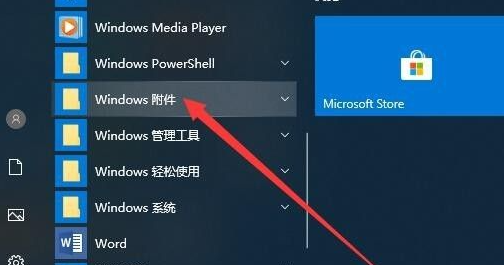
2. Dans le menu étendu des accessoires Windows, nous cliquons sur l'élément de menu "Connexion Bureau à distance".
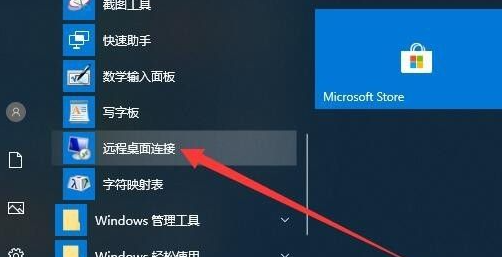
3. À ce stade, vous pouvez ouvrir la fenêtre Connexion Bureau à distance du système Windows 10.
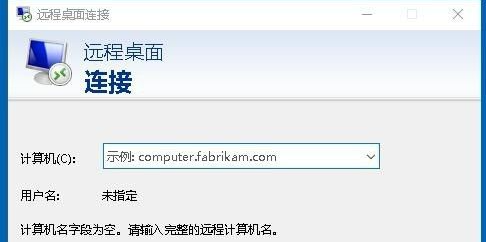
Méthode 2 :
1. Nous pouvons également cliquer avec le bouton droit sur le bouton Démarrer du bureau Windows 10 et cliquer sur l'élément de menu « Exécuter » dans le menu contextuel.
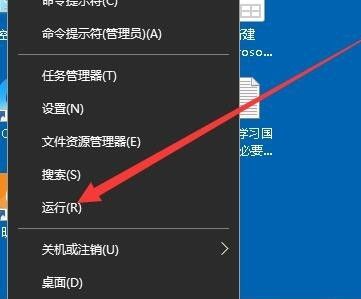
2. Ensuite, dans la fenêtre d'exécution de Windows 10 ouverte, entrez la commande mstsc, puis cliquez sur le bouton OK.
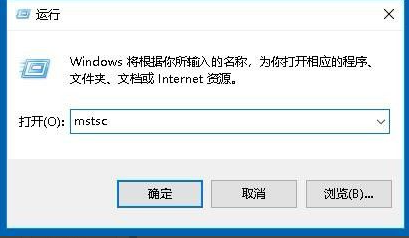
3. De même, nous pouvons également ouvrir la fenêtre Connexion Bureau à distance du système Windows 10.

Ce qui précède est la méthode de configuration détaillée de la connexion à distance du bureau Win10 qui vous est présentée. Si vous souhaitez vous connecter à distance au bureau Win10, vous pouvez suivre la méthode ci-dessus pour l'essayer vous-même.
Ce qui précède est le contenu détaillé de. pour plus d'informations, suivez d'autres articles connexes sur le site Web de PHP en chinois!
 Introduction aux raisons pour lesquelles le bureau à distance ne peut pas se connecter
Introduction aux raisons pour lesquelles le bureau à distance ne peut pas se connecter
 Que faire si le bureau distant ne parvient pas à se connecter
Que faire si le bureau distant ne parvient pas à se connecter
 La différence entre vue3.0 et 2.0
La différence entre vue3.0 et 2.0
 Comment utiliser split en python
Comment utiliser split en python
 À quelle entreprise appartient le système Android ?
À quelle entreprise appartient le système Android ?
 Structure de données en langage C
Structure de données en langage C
 STYLE.CONTEXTE
STYLE.CONTEXTE
 format de données json
format de données json